

Effet Graffiti sur un mur de brique avec photoshop. Effet Graffiti sur un mur de brique avec photoshop Ouvrez un nouveau document de 1900x1200 pixels Résolution 72Dpi Couleur RVB Utilisez la texture de brique suivante Importez la sous photoshop dans un nouveau document Maintenant ajoutez un un calque de réglages en allant dans Menu > Calque > nouveau calque de réglage > Teinte et saturation Réduisez son opacité à 25% Ajoutez un calque remplissage dégradé en allant dans Menu > Calque > Nouveau calque de remplissage > Dégradé Ensuite changez le mode de fusion de ce dernier en Incrustation Dans un nouveau calque (Ctrl+Shift+N) Allez dans Menu > Filtre > rendu > Nuage Maintenant ajoutez un masque de fusion sur le calque des nuages Ensuite prenez l'outil dégradé (G) Blanc ver Noir Cliquez sur le masque de fusion que vous avez ajouter et dessinez un dégradé la zone Blanche à l'intérieur et la zone noir vers l'extérieur pour avoir ce résultat Changez le mode de fusion en Densité couleur - voilà le résultat Télécharger la Police suivante.
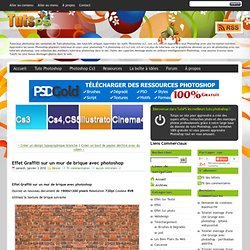
Reflet d'une image dans l'eau avec photoshop. Reflet d'une image dans l'eau avec photoshop Pour commencez utilisez cette image de bâtiments ou une autre que vous avez Ouvrez un nouveau document de 1920x1200 px Résolution 72Dpi Couleur RVB ensuite importez votre image de dans Dupliquez le calque de cette image (Ctrl+J) et allez dans Menu > Édition > Transformation > Symétrie axe vertical déplacez votre image vers le bas Allez dans Menu > Filtre > Atténuation > Flou Directionnel Angle -90 Distance 30 Créez un nouveau calque (Ctrl+Shift+N) et prenez l'outil Dégradé (G) couleur Noir vers Transparent Dessinez un dégradé comme ce ci partant depuis le bas vers le haut Maintenant voici un petit tutoriel pour apprendre a faire une texture d'eau simple et rapide.
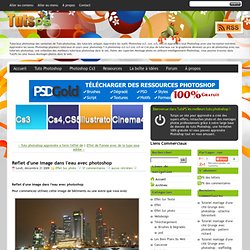
Tuto Photoshop les meilleurs tutoriaux photoshop parmis les tutoriaux photoshop du net cs4, cs3 et cs2. Tutoriel Effet Dave Hill. Tutoriel Effet Dave Hill Voici un petit aperçu du résultat final Avant de commencer importez votre image dans un document de 2800x4200 pixels résolution 300Dpi couleurs RVB8bits Dupliquez votre calque deux fois (Ctrl+J) Mettez vous sur le dernier calque et allez dans Menu > Filtre > Divers > Passe-haut Changez son mode de fusion en lumière vive et réduisez son opacité à 70% Fusionnez ce dernier (Ctrl+E) avec le deuxième calque Dupliquez-le (Ctrl+J) .
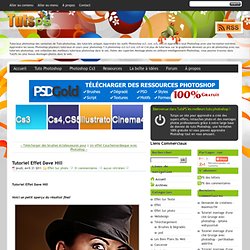
Mettez vous sur le calque dupliqué et allez dans Menu > Filtre > Divers > Passe-haut Changez son mode de fusion en couleur et réduisez son opacité à 40% Fusionnez ce dernier ( Ctrl+E ) avec le deuxième calque. Dupliquez-le ( Ctrl+J ). Mettez vous sur le calque dupliqué et allez dans Menu > Filtre > Atténuation > Flou gaussien Ajoutez un masque de fusion à ce dernier en allant dans Menu > Calque > Masque de fusion > Tout faire apparaitre Mettez vous sur le masque de fusion et appuyez sur Shift+F5 pour remplir le masque avec du Gris 50%.
L'homme liquide avec Photoshop. L'homme liquide avec Photoshop Voilà un petit aperçu du résultat final Avant de commencer je vous invite a téléchargé le pack suivant, ouvrez un nouveau document de 2480x3500 pixels résolution 300Dpi couleurs RVB8bits avec un fond Noir.
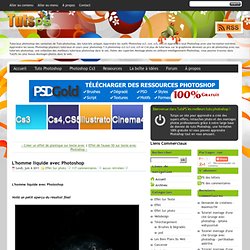
Importez la texture suivante dans votre document Déformez-la en allant dans Menu > Edition > Transformation > Déformation Maintenant désaturez la texture en allant dans Menu > Image > Réglages > Désaturation (Ctrl+Shift+U) . Prenez l'outil gomme (E) , une dureté de 0% et effacez les contours comme ceci Créez un nouveau calque (Ctrl+Shift+N), faite une sélection radial en utilisant l'outil ellipse de sélection (M) Créez un autre calque, prenez l'outil pinceau (B), une dureté de 0% , une taille de 900 pixels , la couleur #ededed et cliquez hors la zone de sélection pour créez l'effet suivant.
Dupliquez votre calque ( Ctrl+J ) et déplacez-le un peu vers le haut Allez dans Menu > Filtre > Atténuation > Flou gaussien Changez son mode de fusion en éclaircir.